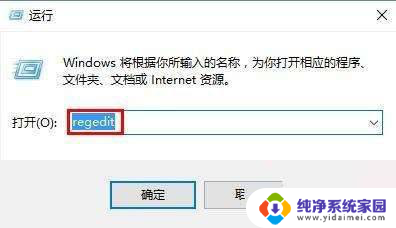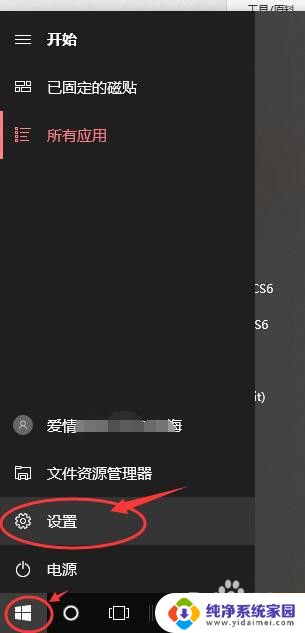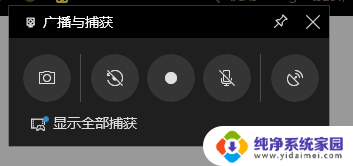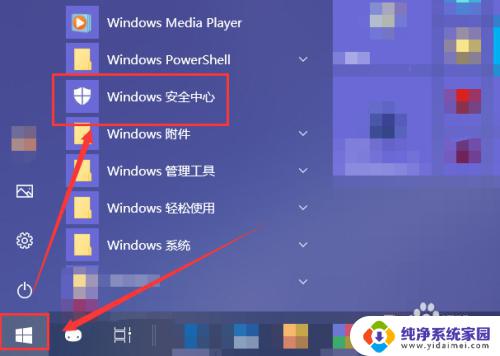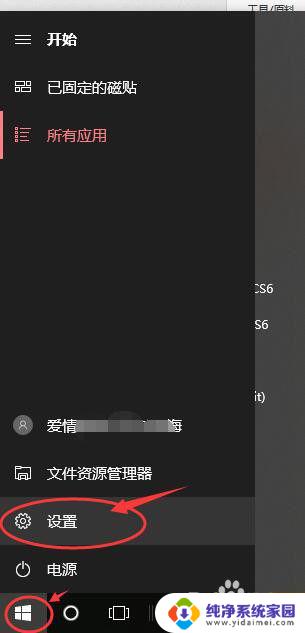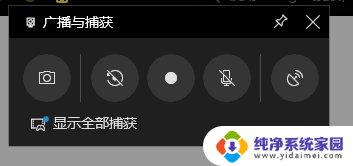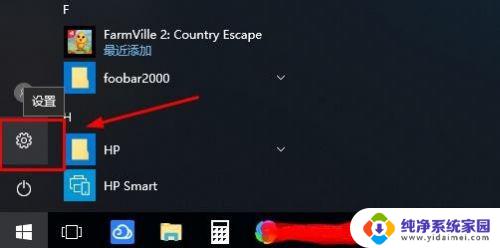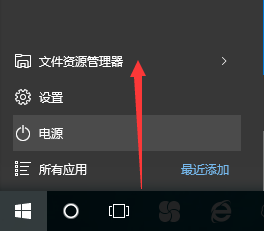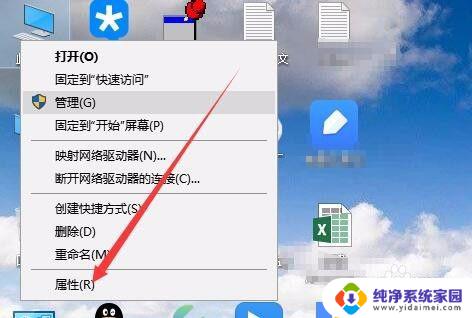win10游戏录屏怎么关闭 Win10系统如何关闭游戏录屏功能
更新时间:2024-05-10 15:54:10作者:xiaoliu
Win10系统自带的游戏录屏功能可以让玩家轻松记录游戏精彩瞬间,但有时候也会影响游戏性能和系统稳定性,许多玩家希望了解如何关闭这一功能。关闭Win10游戏录屏功能并不复杂,只需简单的操作即可实现。接下来我们将一起探讨Win10系统如何关闭游戏录屏功能,让你的游戏体验更加流畅和稳定。
具体步骤:
1、首先使用快捷键win+i,打开windows设置界面,点击游戏选项。
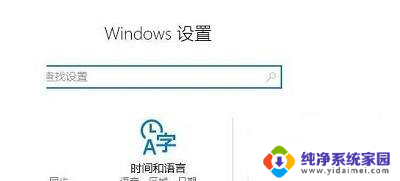
2. 2、点击游戏栏,右侧就会出现一个使用录制游戏剪辑、屏幕截图和广播的选项。将其关闭。
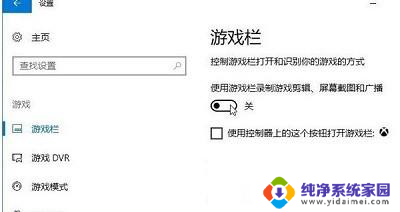
3、继续选择左侧的游戏DVR选项,关闭右侧的当我玩游戏时在后台录制功能这样就可以了。
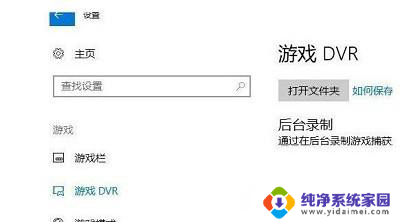
以上就是关于如何关闭Win10游戏录屏的全部内容,如果你遇到了相同的情况,可以按照以上小编的方法来解决。